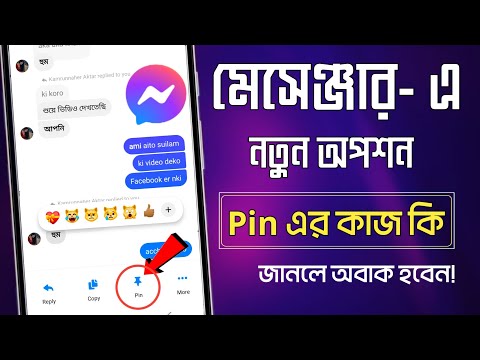গুগল বিজ্ঞাপন একটি সহজ প্রোগ্রাম যা প্রতিদিন ব্যবহারকারীদের তাদের ওয়েবসাইটে বিজ্ঞাপন দিতে এবং রাজস্ব উপার্জন করতে দেয়। যাইহোক, অনেক প্রোগ্রামের মতো, এটি নতুন এবং অভিজ্ঞ উভয় ব্যবহারকারীর জন্যই বিভ্রান্তিকর হতে পারে, তাই আপনার যদি কিছু সাহায্যের প্রয়োজন হয় তবে আপনি অবশ্যই একা নন। ভাগ্যক্রমে, আপনার সমস্যা আপনার সাইটে বিজ্ঞাপন লিঙ্ক করা, বিজ্ঞাপন ফরম্যাট করা, অথবা প্রথমে আপনার অ্যাকাউন্ট শুরু করা হোক না কেন, গুগল সহায়তা পেতে খুব সহজ করে তোলে। গুগল বিজ্ঞাপনের প্রধান সহায়তা পৃষ্ঠায় সাহায্য পেতে এবং আপনার সমস্যার সমাধান করার জন্য অনেক সময় যোগাযোগের বিকল্প রয়েছে।
ধাপ
2 এর পদ্ধতি 1: বিদ্যমান গ্রাহক

পদক্ষেপ 1. গুগল বিজ্ঞাপন সমর্থন পৃষ্ঠায় সাইন ইন করুন।
গুগল বিজ্ঞাপন সহায়তা পৃষ্ঠার লিঙ্ক হল https://support.google.com/google-ads। এই পৃষ্ঠায় যান এবং সমস্ত সহায়তা এবং যোগাযোগের বিকল্পগুলিতে প্রবেশ করুন।
- আপনার গুগল অ্যাকাউন্টগুলি লিঙ্ক করা হয়েছে, তাই আপনার জিমেইল অ্যাকাউন্টে সাইন ইন করলে আপনি আপনার বিজ্ঞাপন অ্যাকাউন্টে অ্যাক্সেস পাবেন। আপনাকে আলাদাভাবে আপনার বিজ্ঞাপন অ্যাকাউন্টে সাইন ইন করতে হবে না।
- আপনার যদি একটি Google বিজ্ঞাপন অ্যাকাউন্ট না থাকে, তাহলে আপনার এই সহায়তা বিকল্পগুলিতে সম্পূর্ণ অ্যাক্সেস থাকবে না। আপনি এখানে একটি অ্যাকাউন্ট কিভাবে শুরু করবেন তা শিখতে পারেন:

পদক্ষেপ 2. সমর্থন পৃষ্ঠার নীচে "আমাদের সাথে যোগাযোগ করুন" ক্লিক করুন।
সাপোর্ট পেজের নিচের দিকে স্ক্রল করুন যে বাক্সে লেখা আছে "আরো সাহায্য দরকার?" সেই বাক্সের ডান পাশে, সহায়তা বিকল্পগুলি অ্যাক্সেস করতে "আমাদের সাথে যোগাযোগ করুন" ট্যাবে ক্লিক করুন।
যদি আপনি "আরো সাহায্য প্রয়োজন?" "আমাদের সাথে যোগাযোগ করুন" বিকল্প ছাড়াই পৃষ্ঠার নীচে বাক্স, তার মানে আপনি লগ ইন করেননি। এগিয়ে যেতে সাইন ইন বোতামে ক্লিক করুন।

ধাপ 3. সার্চ বারে সংক্ষিপ্তভাবে আপনার সমস্যাটি বর্ণনা করুন।
আপনার বার্তা পাঠানোর আগে যোগাযোগের পৃষ্ঠায় কয়েকটি ধাপ রয়েছে। প্রথমে একটি সার্চ বার লেবেলযুক্ত "আমাদের বলুন আপনার কি সাহায্য প্রয়োজন।" সেখানে আপনার সমস্যা লিখুন। আপনার মাত্র 100 টি অক্ষর রয়েছে, তাই আপনার সমস্যাটি বর্ণনা করার সময় সংক্ষিপ্ত থাকুন। আপনি পরে আরও বিস্তারিত পেতে পারেন।
উদাহরণস্বরূপ, যদি আপনার সমস্যা হয় যে আপনি আপনার ওয়েবসাইটে আপনার বিজ্ঞাপন চালাতে পারছেন না, টাইপ করুন "বিজ্ঞাপন ওয়ার্ডপ্রেস সাইটে চলবে না।" ফলাফলগুলি সংকুচিত করার জন্য এটি যথেষ্ট তথ্য হওয়া উচিত।

ধাপ 4. অনুসন্ধানের ফলাফলে ক্লিক করুন যা আপনার সমস্যার সাথে সবচেয়ে বেশি মিলে যায়।
যখন আপনি আপনার সমস্যাটি টাইপ করেন, সাহায্য পৃষ্ঠাটি কয়েকটি বিভাগ তৈরি করে যা আপনার সমস্যার অধীনে পড়তে পারে। আপনার সমস্যার সাথে সবচেয়ে কাছাকাছি মেলে এমন বিষয়ের উপর ক্লিক করুন, অথবা যদি অন্য কোনটি প্রাসঙ্গিক না মনে হয় তবে "অন্য" ক্লিক করুন।
আপনি যদি "অন্য" এ ক্লিক করেন তাহলে আপনি নিবন্ধ এবং FAQ এর একটি নির্বাচন পাবেন যা আপনার সমস্যা বর্ণনা করতে সাহায্য করতে পারে। আপনি চাইলে এগুলোর মাধ্যমে ক্লিক করতে পারেন অথবা আপনার বার্তা জমা দিতে "পরবর্তী ধাপ" এ ক্লিক করুন।

ধাপ 5. আপনার Google বিজ্ঞাপন গ্রাহক আইডি লিখুন
এই আইডি হল একটি 10-সংখ্যার নম্বর যা আপনার Google বিজ্ঞাপন অ্যাকাউন্টে নির্ধারিত। যখন আপনি প্রাসঙ্গিক অনুসন্ধান ফলাফলে ক্লিক করুন এবং "পরবর্তী ধাপ" টিপুন তখন পপ আপ হওয়া আইডি নম্বরটি টাইপ করুন।
আপনার গুগল বিজ্ঞাপন অ্যাকাউন্ট পৃষ্ঠায় গিয়ে এবং বাম ট্যাবে "অ্যাকাউন্ট" ক্লিক করে আপনার গ্রাহক আইডি খুঁজুন। আপনার গ্রাহক আইডি পৃষ্ঠার শীর্ষে প্রদর্শিত হবে।

ধাপ 6. চ্যাট বক্স খুলুন যদি আপনার অবিলম্বে সাহায্যের প্রয়োজন হয়।
চ্যাট বক্স আপনাকে একজন গুগল প্রতিনিধির সাথে সংযুক্ত করে যারা আপনাকে সমস্যার মধ্য দিয়ে যেতে পারে। বাক্সটি খুলতে পৃষ্ঠার নীচে "চ্যাট" এ ক্লিক করুন। আপনার প্রশ্ন বা সমস্যাটি বাক্সে টাইপ করুন যখন এটি সমর্থন পাওয়ার জন্য পপ আপ করে। যদি আপনার সাহায্যের প্রয়োজন হয় এবং উত্তরের জন্য অপেক্ষা করতে না পারেন তবে এটি একটি ভাল পছন্দ।
- চ্যাট বক্স সাধারণত ২//7 পাওয়া যায়।
- পৃষ্ঠাটি আপনাকে চ্যাট বক্স খোলার আগে আপনার ইমেল ঠিকানা বা ফোন নম্বর টাইপ করতে বলবে। আপনি সংযোগ বিচ্ছিন্ন হলে প্রতিনিধি আবার আপনার সাথে যোগাযোগ করতে পারেন।
- যদি কোন প্রতিনিধি পাওয়া না যায়, আপনি পরিবর্তে একটি বটের সাথে কথা বলছেন। আপনি একটি বট বা প্রতিনিধির সাথে কথা বলছেন কিনা তা চ্যাট বক্সে আপনাকে বলা উচিত।

ধাপ 7. যদি আপনি একটি প্রতিক্রিয়ার জন্য অপেক্ষা করতে পারেন একটি ইমেল জমা দিন।
কম তাৎক্ষণিক সমস্যার জন্য আপনি গুগল বিজ্ঞাপন সহায়তা পৃষ্ঠার নীচে "ইমেল" ক্লিক করতে পারেন। আপনার যোগাযোগের তথ্য পূরণ করুন, তারপর আপনার সমস্যা বর্ণনা করে একটি বিস্তারিত ইমেল লিখুন। যখন একজন প্রতিনিধি আপনার প্রশ্নের উত্তর দেয়, তখন আপনাকে একটি ইমেইল জানানো হবে।
- যখন আপনি এখানে আপনার সমস্যা বর্ণনা করবেন তখন যথাসম্ভব বিশদ থাকুন। এইভাবে, প্রতিনিধি আপনাকে আরো তথ্য না জিজ্ঞাসা করে একটি সমাধান প্রদান করতে পারে। "বিজ্ঞাপন দেখাবে না" বলার পরিবর্তে, আপনি কী করার চেষ্টা করছেন এবং সমস্যাটি সমাধানের জন্য আপনি ইতিমধ্যে কী চেষ্টা করেছেন সে সম্পর্কে বিশদ বিবরণ দিন।
- আপনি আপনার ইমেলের সাথে ফাইল সংযুক্ত করতে পারেন যদি সে প্রতিনিধিকে আপনার সমস্যা সমাধানে সাহায্য করে।

ধাপ Google। গুগল সাপোর্ট সাহায্য না করলে কমিউনিটি ফোরামকে জিজ্ঞাসা করুন।
কমিউনিটি ফোরাম একটি পৃষ্ঠা যেখানে আপনি প্রশ্ন জমা দিতে পারেন এবং অভিজ্ঞ ব্যবহারকারীদের কাছ থেকে উত্তর পেতে পারেন। অন্যান্য ব্যবহারকারীরা হয়তো আগে আপনার সমস্যার সম্মুখীন হয়েছেন এবং নিখুঁত সমাধান জানেন। পৃষ্ঠাটি অ্যাক্সেস করতে, প্রধান সহায়তা পৃষ্ঠার নীচে-বামে "সহায়তা সম্প্রদায়কে জিজ্ঞাসা করুন" এ ক্লিক করুন। তারপর টেক্সট বক্সে আপনার সমস্যা বর্ণনা করুন এবং কমিউনিটি ফোরামে জমা দিন যাতে কেউ উত্তর জানেন কিনা।
- আপনি লগ ইন না করে কমিউনিটি ফোরামে প্রবেশ করতে পারবেন না, তাই একটি প্রশ্ন পোস্ট করার জন্য আপনার একটি Google বিজ্ঞাপন অ্যাকাউন্ট প্রয়োজন।
- মনে রাখবেন যে আপনি আসলে গুগল সাপোর্টের সাথে কথা বলছেন না যখন আপনি কমিউনিটি ফোরামকে জিজ্ঞাসা করছেন, আপনি কেবল আপনার মতো অন্যান্য ব্যবহারকারীদের সাথে কথা বলছেন।
2 এর পদ্ধতি 2: নতুন গ্রাহক

পদক্ষেপ 1. সাহায্যের জন্য একজন প্রতিনিধির সাথে কথা বলার জন্য গুগল বিজ্ঞাপন সমর্থন নম্বরে কল করুন।
ভাগ্যক্রমে, যদি আপনি অ্যাকাউন্ট সেট আপ করার সময় কারো সাথে কথা বলতে চান তাহলে গুগল বিজ্ঞাপন একটি ফোন নম্বর সক্রিয় রাখে। মার্কিন যুক্তরাষ্ট্রে, ফোন নম্বরটি 1-844-291-7384, এবং এটি সোমবার থেকে শুক্রবার সকাল 9 টা থেকে রাত 9 টা পর্যন্ত পাওয়া যায়। সহায়তার জন্য সক্রিয় সময়ে এই নম্বরে কল করুন।
- এই সংখ্যাটি মূলত গুগল অ্যাডস অ্যাকাউন্ট সেট আপ করার চেষ্টা করা ব্যক্তিদের জন্য। যাইহোক, আপনি যদি ইতিমধ্যেই আপনার অ্যাকাউন্ট থাকে এবং কোন সমস্যায় পড়েন তবে আপনি হয়তো আপনার প্রশ্নের উত্তর পেতে সক্ষম হবেন।
- সাপ্তাহিক ছুটির দিনগুলিতে সাহায্য নম্বর সক্রিয় নয়, তাই চ্যাট বক্স ব্যবহার করুন অথবা অফ-আওয়ারে একটি ইমেল পাঠান।
- গুগল বিজ্ঞাপনগুলিতে বিভিন্ন দেশের জন্য বিভিন্ন সমর্থন নম্বর এবং উপলভ্য সময় রয়েছে। আপনি যদি মার্কিন যুক্তরাষ্ট্রে না থাকেন, তাহলে সঠিক তথ্যের জন্য আপনার দেশে "Google বিজ্ঞাপন সমর্থন ফোন নম্বর" অনুসন্ধান করুন।

পদক্ষেপ 2. একটি অ্যাকাউন্ট খুলতে প্রধান যোগাযোগ পৃষ্ঠায় চ্যাট বক্সে কথা বলুন।
প্রধান পরিচিতি পৃষ্ঠার চ্যাট বক্সটি প্রাথমিকভাবে অ্যাকাউন্ট খোলার বিষয়ে লোকজনকে সাহায্য করার জন্য তৈরি করা হয়েছে। আপনার যদি ইতিমধ্যে একটি অ্যাকাউন্ট থাকে তবে এটি একটি বড় সাহায্য হতে পারে না, তবে আপনি যদি শুরু করছেন তবে এটি দুর্দান্ত। Https://ads.google.com/home/contact-us/ এ যান এবং বাক্সটি খুলতে নিচের ডান পর্দায় "চ্যাট" বিকল্পটি ক্লিক করুন। তারপরে অ্যাকাউন্ট শুরু করার বিষয়ে আপনার যে কোনও প্রশ্ন জিজ্ঞাসা করুন।
- বট জিজ্ঞাসা করলে আপনি যদি "বিদ্যমান গ্রাহক" ক্লিক করেন, তাহলে এটি আপনাকে প্রধান সহায়তা পৃষ্ঠায় নিয়ে যাবে।
- মনে রাখবেন যে আপনি এখানে একটি বটের সাথে কথা বলছেন, তাই এটি আপনাকে যতটা সহায়তা দিতে পারে তা নাও দিতে পারে। আপনার সমস্যা সমাধানে সাহায্য করার জন্য এটি সম্ভবত আপনাকে কিছু প্রাসঙ্গিক প্রশ্ন জিজ্ঞাসা করবে।

ধাপ 3. অ্যাকাউন্ট সেটআপ সাহায্যের জন্য একটি অনুরোধ জমা দিন যদি আপনি কিছু দিন অপেক্ষা করতে পারেন।
আপনার অ্যাকাউন্ট সেট -আপে সাহায্যের প্রয়োজন হলে পূরণ করার জন্য আমাদের সাথে যোগাযোগ করুন পৃষ্ঠায় একটি ফর্মও রয়েছে। Https://ads.google.com/intl/en_hk/home/contact-us/ এ যান এবং আমাদের সাথে যোগাযোগ করুন ক্লিক করুন। তারপরে আপনার নাম, ফোন নম্বর এবং ইমেল ঠিকানাটি পূরণ করুন, সেইসাথে Google প্রতিনিধির জন্য আপনাকে কল করার সেরা সময়। আপনার সমস্যাটি যতটা সম্ভব স্পষ্টভাবে বর্ণনা করুন। এই বিকল্পটি প্রক্রিয়া করতে 2 কার্যদিবস সময় নিতে পারে, তাই আপনার যদি তাত্ক্ষণিক সাহায্যের প্রয়োজন না হয় তবে এটি একটি ভাল পছন্দ।

ধাপ 4. সমাধানের জন্য সাহায্য পৃষ্ঠায় গুগল বিজ্ঞাপন FAQ অনুসন্ধান করুন।
প্রধান গুগল বিজ্ঞাপন সহায়তা পৃষ্ঠাতেও প্রায় এক টন প্রায়শই জিজ্ঞাসিত প্রশ্ন রয়েছে যা আপনার সমস্যার উত্তর দিতে পারে। হয় বিকল্পগুলি অন্বেষণ করতে FAQ শিরোনামের মাধ্যমে ক্লিক করুন, অথবা ফলাফলগুলি সংকুচিত করতে উপরের সার্চ বারে আপনার প্রশ্নটি টাইপ করুন।
আপনি যদি আপনার Google অ্যাকাউন্ট না থাকে তবে আপনি প্রায়শই জিজ্ঞাসিত প্রশ্নগুলি অ্যাক্সেস করতে পারেন, তাই আপনি যদি এখনও সেট আপ না করে থাকেন তবে এটি একটি ভাল বিকল্প।
পরামর্শ
- আপনি যদি গুগল বিজ্ঞাপন ব্যবহার সম্পর্কে আরও জানতে চান, গুগল প্রচুর টিউটোরিয়াল সরবরাহ করে। আপনি তাদের https://support.google.com/google-ads/answer/6146252?hl=en এ খুঁজে পেতে পারেন।
- গুগল বিজ্ঞাপন ব্যবহার সম্পর্কে প্রচুর ইউটিউব ভিডিও রয়েছে, তাই আপনি এখানে সমাধান বা কৌশলগুলি ব্যবহার করতে পারেন যা আপনি ব্যবহার করতে পারেন।